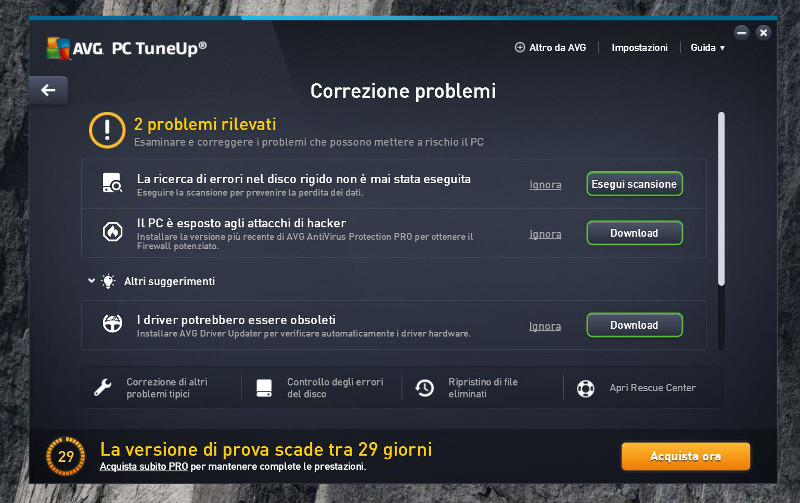AVG TuneUp è un programma che permette di effettuare la pulizia automatica del disco fisso e del registro di sistema per consentire di tenere sempre in perfetta efficienza il proprio computer Windows.
AVG TuneUp può essere visto come un buon “meccanico” che permette di revisionare il PC. Disponibile al download gratuito, gli utenti potranno testarlo liberamente per un breve periodo ma poi dovranno mettere mano al portafogli ed acquistare la licenza d’uso. L’interfaccia e tutto il programma sono localizzati anche in lingua italiana e risultano molto semplici da utilizzare.
Ottimizzare il pc con AVG TuneUp
Il programma, una volta installato, può essere gestito da AVG Zen, un’interfaccia unica da cui poter installare e gestire anche altri prodotti di AVG. Da qui si potranno aggiungere anche tutti i PC che si vuole gestire semplicemente cliccando sul simbolo + in alto a destra.
Per avviare davvero TuneUp sarà sufficiente cliccare sul pulsante dedicato a questo strumento che è messo ben in mostra all’interno di AVG Zen.
Da qui gli utenti potranno effettuare diverse operazioni accessibili da altrettante sezioni: “Manutenzione”, “Più velocità”, “Maggiore spazio”, Correzione problemi” e “Tutte le funzioni”.
Accedendo alla sezione “Manutenzione” si potrà avviare una verifica del sistema operativo alla ricerca di alcune problematiche precise come problemi al registro di sistema, collegamenti interrotti e tanto altro ancora.
Se il programma rileverà problematiche si potrà avviare la loro risoluzione sempre, ovviamente, in forma del tutto automatica. Questo strumento consente di effettuare quasi tutte le verifiche che possono, nelle sezioni successive, essere effettuate settorialmente.
Accedendo, invece, a “Più velocità”, gli utenti avvieranno una scansione che permetterà di verificare cosa è possibile fare per migliorare le prestazioni del computer. Per esempio gestire i programmi in background e quelli che si avviano automaticamente con il computer. Ottimo strumento per guadagnare un po’ di prestazioni.
Invece, accedendo a “Maggiore spazio”, AVG TuneUp effettuerà una ricerca di tutti quei dati che possono essere rimossi dal computer per recuperare spazio prezioso. Ottimo soprattutto qualche il disco fisso è prossimo ad essere pieno.
“Correzioni problemi”, invece, permette di trovare alcune criticità del sistema operativo. Per esempio verificare se driver e programmi sono aggiornati ed eventualmente consente di aggiornarli. Vengono cercati anche errori nel disco fisso ed eventuali problemi di sicurezza. Anche in questo caso la gestione dei problemi avviene in maniera quasi del tutto automatica.
Infine, “Tutte le funzioni” permette di accedere ad un completo elenco di tutte le funzionalità del programma che potranno essere avviate manualmente una ad una. Ottimo soprattutto per i power user che vogliono effettuare solo una precisa verifica per risolvere alcuni specifici problemi ben determinati.
[Immagine in evidenza: Shutterstock]
/https://www.html.it/app/uploads/2017/04/shutterstock_avg-1.jpg)